iPhone如何与iTunes进行同步
2014-06-17 09:33作者:下载吧
iPhone如何与iTunes进行同步,iPhone 内的视频、音乐、通讯录、日历等可以与 iTunes 之间进行同步操作。你可以使用 USB 或 Wi-Fi 将 iPhone 手机与电脑上的 iTunes 同步。让你更加方便的使用iPhone的管理。
iPhone与iTunes进行同步:
使用Wi-Fi同步。
1:Wi-Fi 同步要求使用 iTunes 10.5 或更高版本以及 iOS 5 或更高版本。您可以随时更改同步选项。每次同步时,内容都在 iPhone 设备和电脑间同步以更新删除的内容、照片、日历、联系人、备忘录、书签等。
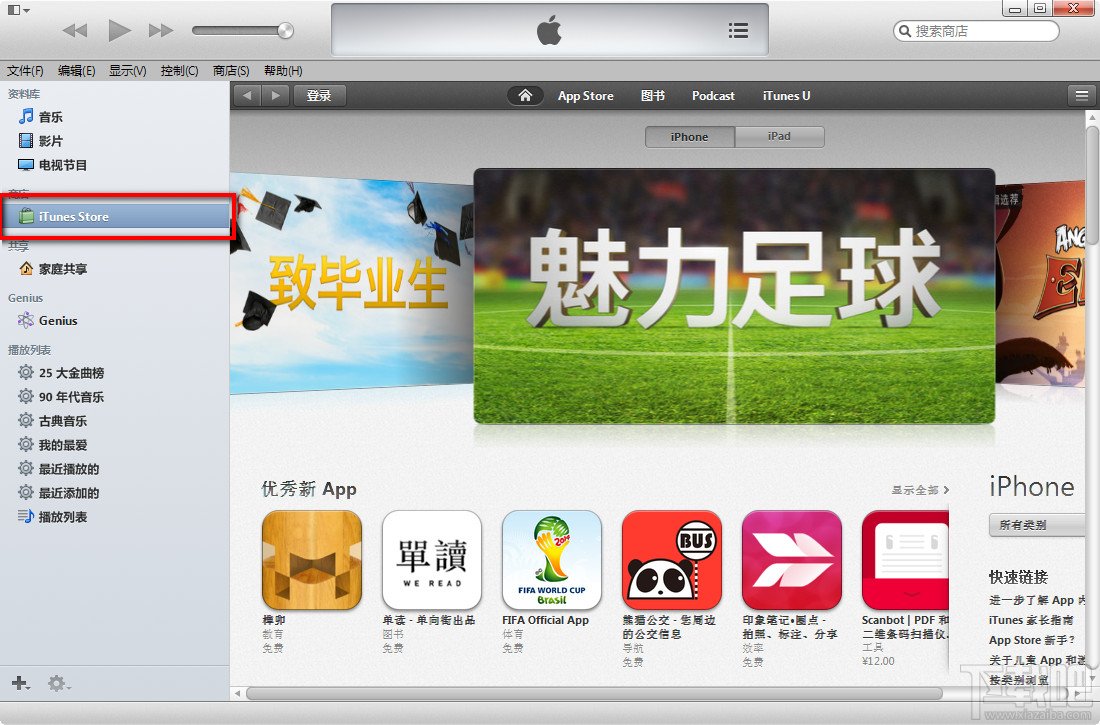
2:在“摘要”标签中,选择“通过 Wi-Fi 与此 [设备] 同步”。当电脑和 iPhone 设备位于同一网络中时,iPhone 设备会出现在 iTunes 中,并且您可以进行同步。如果满足下列所有条件,则 iPhone 设备会自动同步:
(1).iPhone 设备已接通电源;
(2).电脑上已打开 iTunes;
(3).iPhone 设备和电脑位于同一 Wi-Fi 网络中。
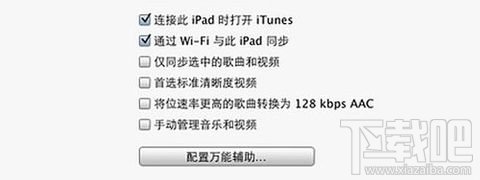
3:iPhone 设备显示在 iTunes 的左列中时,您可以选择内容标签并配置同步选项。点击“同步”按钮即可同步该 iPhone 设备。
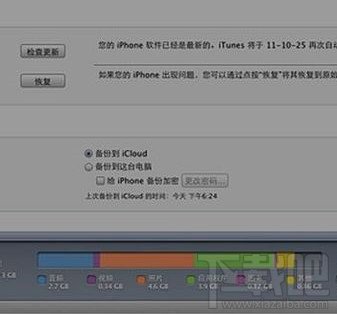
使用UBS同步:
1: 打开 iTunes 软件,请使用 USB 数据线将 iPhone 连接到电脑。然后在左侧的“设备”下方选中您的 iPhone 设备。

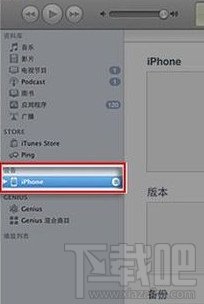
2:如果资料库中没有对应的内容,则部分标签可能不会显示。例如,如果资料库中没有 Podcast,则不会显示相应的 Podcast 标签。
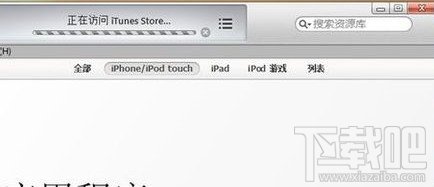

3:点击屏幕右下角的“同步”按钮即可将 iPhone 手机与 iTunes 进行文件同步,同步的文件包括
应用程序、音频(音乐、Podcast、有声读物和 iTunes U)、书签、图书、通讯录、日历、影片和电视节目、照片、备忘录、文稿(仅限“文件共享”应用软件)、铃声等。
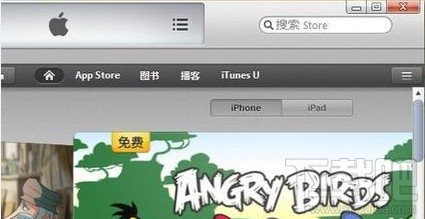
更上面的步骤走就很快的懂了,iPhone如何与iTunes进行同步,同时使用wifi或者USB链接。